Fusion dont le compositing est la fonction principale permet de mélanger bien plus que des images vidéo. Il y a d’autres éléments que manipule fusion. Par animer j’entends : Créer, Modifier et Animer. Regardons cela…
(suite…)Étiquette : Page Fusion
-
Générateur Fusion, fidèle en couleur
Tous les générateurs Fusion sont créés dans l’espace Colorimétrique de fusion
(suite…)
or le sélecteur de MacOS n’est pas conscient de cela. cela pose une fois de plus des soucis de fidélité de couleur . on va voir comment solutionner ce problème. -
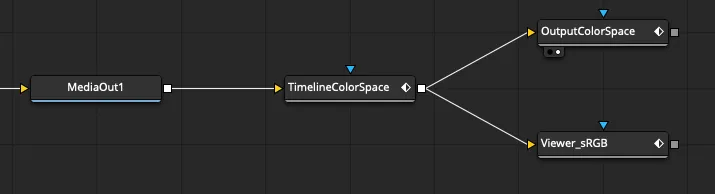
Monitoring et Viewer dans la page Fusion de Resolve
Fusion occupe une place un peu particulière dans Resolve : Il travaille sur les source mais en même temps peut avoir son propre Espace Colorimétrique (En fonction de Color Science). Cela pose des soucis de Monitoring et Viewer. De facto ils ne sont pas « réglés » comme le Monitoring et les Viewer du reste de Resolve.
(suite…) -
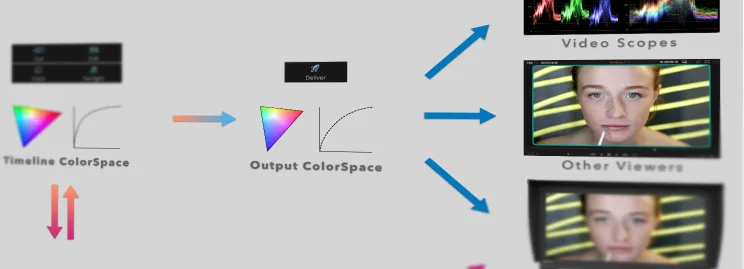
Espaces Colorimétriques dans Resolve
Dès que l’on parles d’espace colorimétrique, on prend conscience de leur disparité et du besoin de faire des « équivalence »/conversion. Cela porte un nom : le Color Management. La Timeline ou le Projet Resolve ont un onglet éponyme. Débroussaillons ces réglages
(suite…) -
Template dans Resolve 18.6
BlackMagicDesign a fait de Fusion son « logiciel » à faire/créer des Templates pour les pages Cut & Montage….. à l’image des autres concurrents Adobe (After Effect pour Premiere Pro), Apple (Motion pour Final Cut Pro).
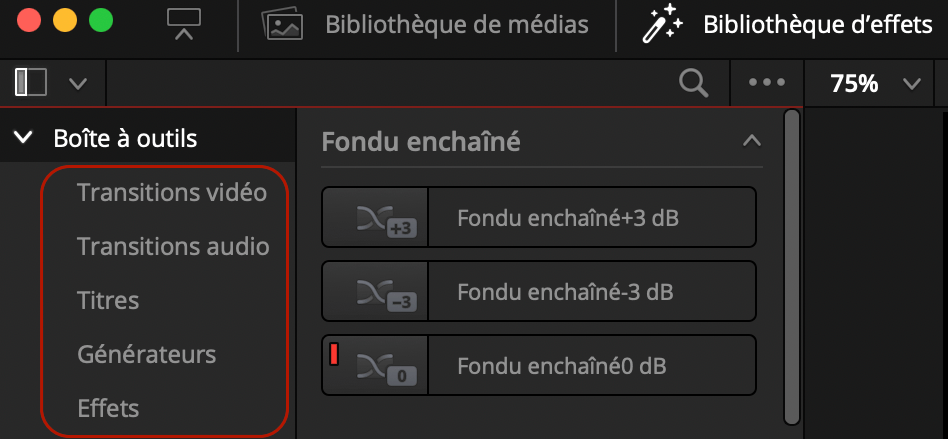
Les templates sont accessibles en Montage depuis la « boite à outils » Un template est un « Effet de Montage », c’est à dire soit un·e :
- Titre : c’est un plan « généré »
- Générateur : c’est un plan « généré »
- Effet : il s’applique SUR un plan
- Effet Complexe : il s’applique SUR un « plan Fusion »
- Transition : elle s’applique SUR une coupe (2 plans)
Création d’un template à partir…
Les différents templates ont des fonctions bien distinctes et ont une conception propre au sein de Fusion.
- Un Titre ou un Générateur requière uniquement 1 MediaOut . Il sera créé à partir d’une « composition Fusion ».
- Un Effet requière 1 MediaIn et 1 MediaOut . Il sera créé à partir d’un plan.
- Un Effet complexe requière autant MediaIn que de piste dans le « plan Fusion » et 1 MediaOut . Il sera créé à partir d’un « plan Fusion ».
- Une Transition requière 2 MediaIn et 1 MediaOut . Elle sera créé à partir d’un CrossDisolve Fusion .
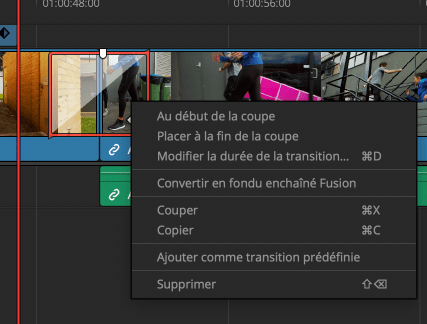
Un transition classique peut-être convertie Un·e Template est une Macro Fusion
Une fois l’effet réalisé dans fusion la création du Template se fait en faisant un Clic droit sur une sélection de nœuds ➧ Macro ➧ Create Macro : donne accès à l’Interface de création de la macro …. extrêmement vielle : pas du tout ergonomique.
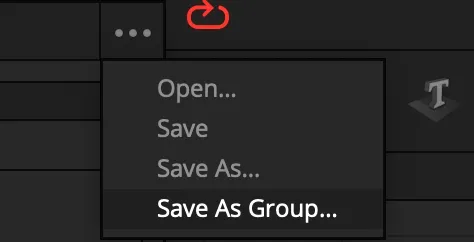
Sauver la macro comme un groupe … sait-on jamais. Endroit d’enregistrement de la macro (page 1142 du Manuel resolve 18.5) est, sous :
- macOS: Disque_Système/Utilisateurs/username/Bibliothèque/ApplicationSupport/BlackmagicDesign/DaVinci Resolve/Fusion/Templates/
- Windows: C:\Users\username\AppData\Roaming\Blackmagic Design\DaVinci Resolve\ Support\Fusion\Templates\
- Linux:home/username/.local/share/DaVinciResolve/Fusion/Templates/
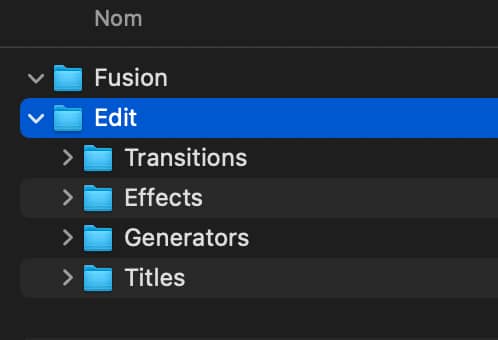
Puis, bien choisir ensuite le sous dossier correspondant au type de template créé et ainsi le retrouver au bon endroit de la « boite à outils » de la page Montage/Edit
Dossiers de template
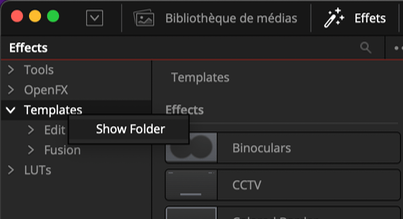
Vous pouvez afficher rapidement les dossiers des templates depuis la page Fusion ➧ Panneau « Effets ➧ Clic droit sur la catégorie « template » ➧ Show Folder
Modifier les réglages de la macro
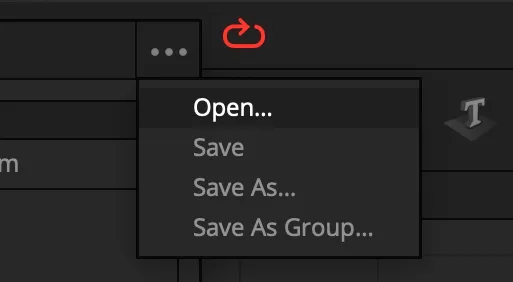
- Aller dans la Page Fusion, puis Menu Fusion ➧ Macro Editor…
- Dans le coin supérieur droit de la fenetre ➧ Trois petits points ➧ Open…
- Modifier les paramètres
- Dans le coin supérieur droit de la fenêtre ➧ Trois petits points ➧ Save …
-
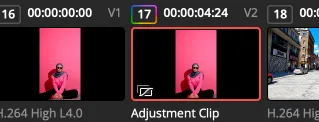
Adjustment Clip
Apparu dans la version 16 de Resolve, et toujours pour rattraper la concurrence, le « plan d’effets » est une petite révolution. Jusqu’à lors pour appliquer un ResolveFX ou un étalonnage, cela se fait directement sur un plan (même si il s’agit d’un plan virtuel (plan composé ou multicam). Le calque d’effet va permettre de faire la même chose sur plusieurs plans en une seule fois.
Le principe
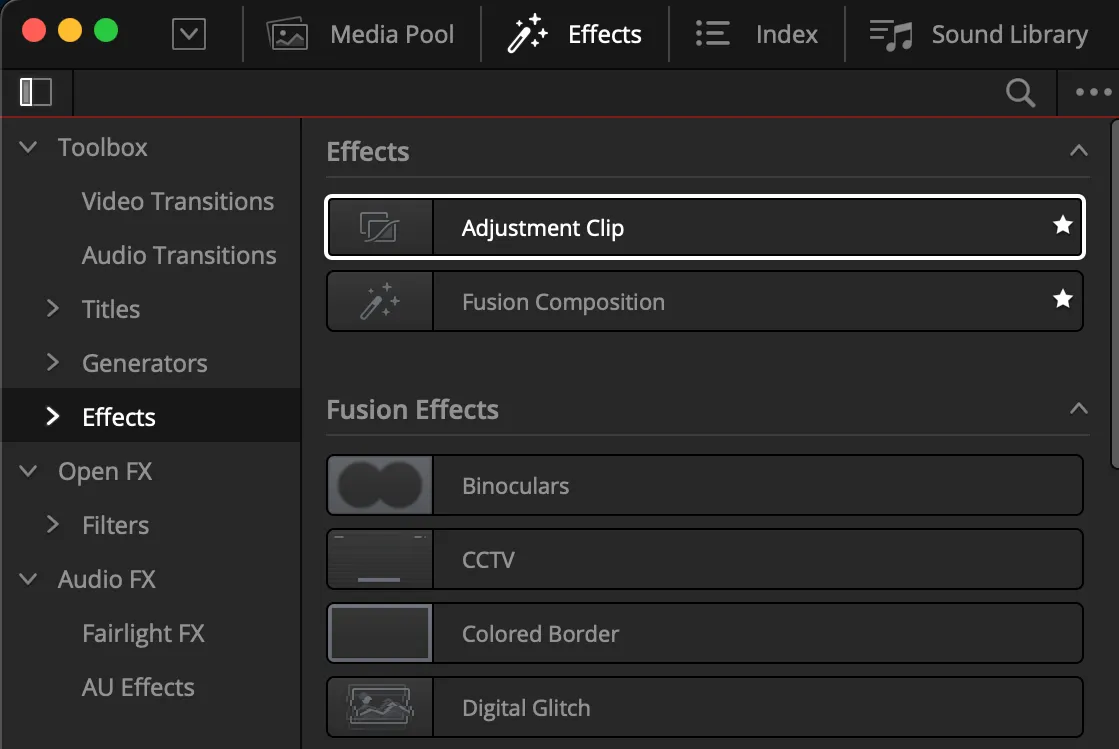
Le calque d’effet se trouve dans la Page Montage ➧ Panneau Effets➧ Boite à outils ➧ Effets (nouvelle catégorie!) ➧ plan
d’ajustement (traduction je l’espère temporaire)d’effets.
Il se monte dans la timeline sur une des pistes supérieures. A chaque instant/image Il représente l’ensemble des clips se trouvant dans les pistes vidéo en dessous. une sorte de Video MixDown/Rendu … mais calcul et écriture de fichierL’Adjustment Clip est un plan Virtuel comme un vrai plan : il peut être :
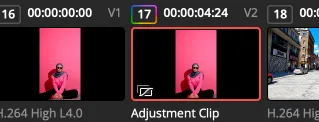
- manipuler avec les réglages de l’inspecteur de la page Edit
- Etalonner dans la page Color
- Truquer dans la page Fusion
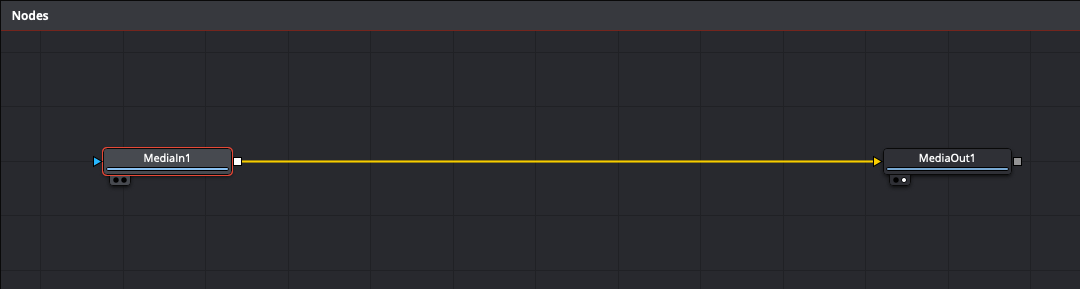
Mais il ne peut pas être pris en compte la Page Deliver en mode Individual
Chaque plan devient un Adjusment Clip avec Fusion
Avec Resolve 18 le node de Fusion MediaIn peut être réglé en « Background ».
Il peut être ajouter dans n’importe quelle composition fusion
Il fonctionne exactement comme un Adjustment Clip : Il récupère un rendu des pistes du dessous
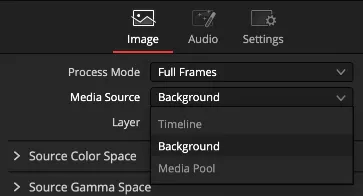
Limitation
- Pas de tracking possible en Color
-
Workflow interne (simple) de Resolve
La présentation des différentes Pages de Resolve ne représente pas vraiment comment cela se passe sous le capot !
Les plus perspicaces auront déjà remarqué que les viewers de chaque page ne reflètent pas uniquement le travail de celle-ci
Ordre réel des Pages
Effectivement Fusion se trouve être avant Edit. Les effets de la page Edit ne se voient pas dans Fusion
- Media
- Fusion
- Edit
- Color
- Deliver
Deliver.. mais pas que
On ne peut pas considérer que le workflow interne soit linéaire jusqu’à la page Deliver. Il y en a d’autres sorties/output qu’on utilise lorsqu’on travaille : Le viewer, le monitoring et les instruments vidéo
- Media
- Fusion
- Edit
- Color
- Output
- Deliver
- Viewer & instruments video
- Monitoring
Edit .. un peu partout
Sachant que la timeline est l’objet dans lequel Resolve travaille des clips, il semble evident du role de la page Edit est prédominant. Elle va donc intervenir avant ET après la page Color
- Media
- Fusion
- Edit – Effet de Clip, Transform & Crop …
- Color
- Edit – Mode de fusion & Transition
- Output
- Deliver
- Viewer & instruments video
- Monitoring
Même certains réglages de Edit sont pris en compte dans/Avant Fusion
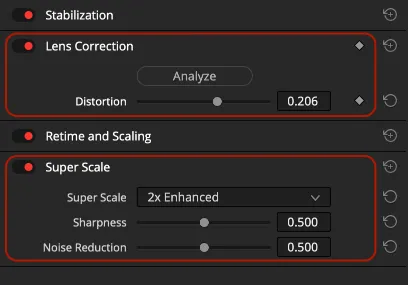
- Media
- Edit – Lens Correction & SuperScale
- Fusion
- Edit – Effet de Clip, Transform & Crop …
- Color
- Edit – Mode de fusion & Transition
- Output
- Deliver
- Viewer & instruments video
- Monitoring
Media .. compte aussi
La Page Media peut sembler hors sujet, mais il n’en est rien : Le mediaPool nous donne la mains sur l’interprétation de la matière audio/video via les « clip Attributs »
- Media – Clip Attributs
- Edit – Lens Correction & SuperScale
- Fusion
- Edit – Effet de Clip, Transform & Crop …
- Color
- Edit – Mode de fusion & Transition
- Output
- Deliver
- Viewer & instruments video
- Monitoring
Résumé en image
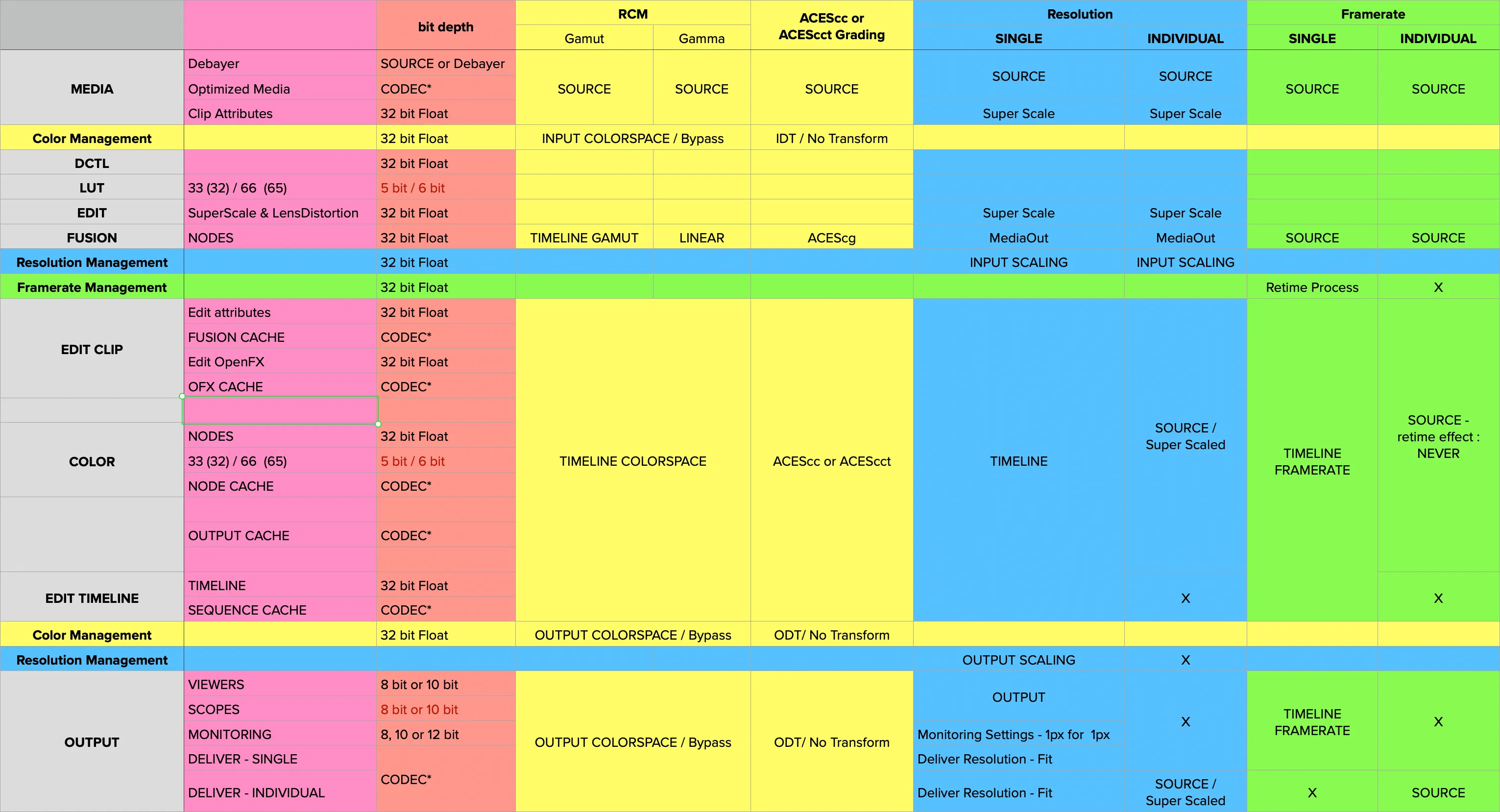
-
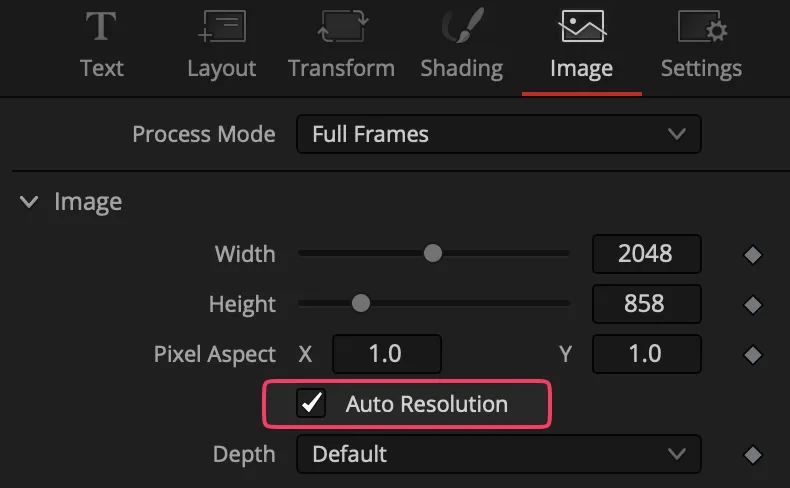
(Auto) Résolution de Fusion
Aussi bien dans After effect que dans le Fusion « StandAlone », il y a des réglages de resolution de composition. C’est une chose absente de Fusion dans Resolve. cela mérite d’y regarder cela d’un peu plus près.
Résolution de Sortie
Qu’est-ce que la résolution de Sortie d’une composition Fusion ?
C’est la résolution du Node MediaOut/Saver. Sa résolution dépend du node qui y est connecté … et ainsi de suite.
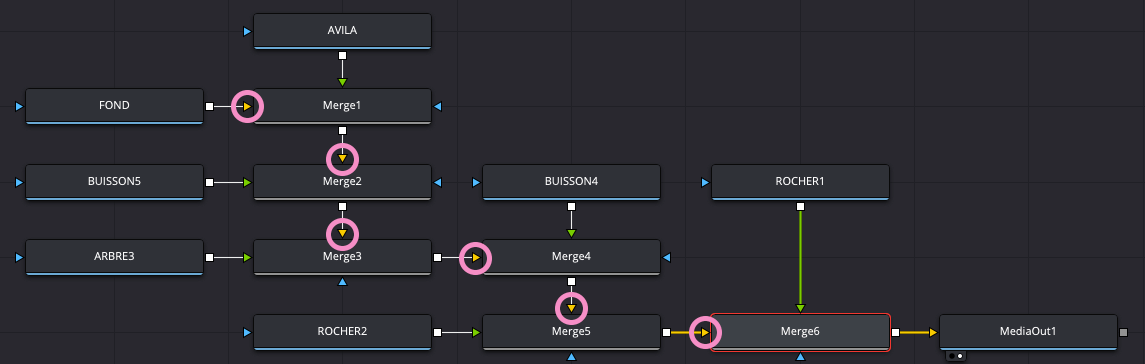
Auto – Résolution
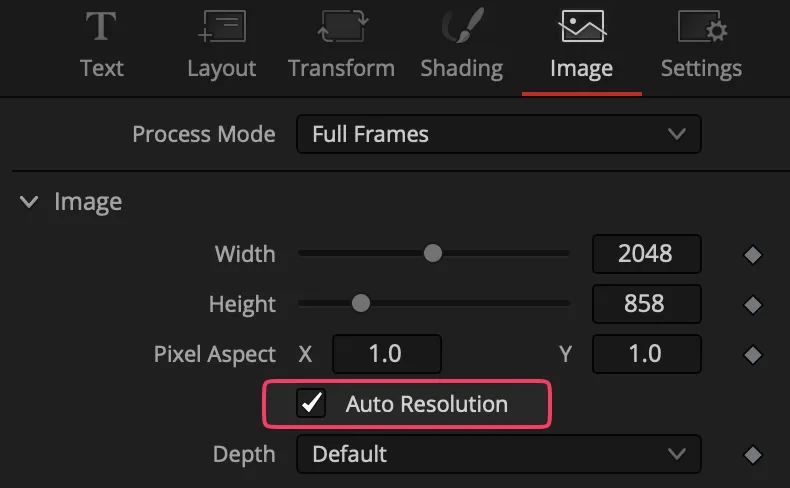
Cela concerne les Nodes « Generator » & « Render » :
- Background – Couleur
- Text+
- FastNoise
- Renderer 3D & uRenderer
- pRender & sRender
Tous les nodes créant de la matière utilise la résolution (cachée?) de la composition. Cela peut-être facilement débraillé en décochant la case à cocher « auto résolution »
Résolution des clips de la timeline
La résolution de la composition fusion varie selon le type de clip sur lequel on travail. la règle est simple : si on travaille sur un plan « virtuel » , on est à la résolution de la timeline/projet, sinon on est à la résolution source.
MediaIn1 Resolution Auto-Resolution Comp. Framerate Clip Clip Clip Clip Fusion Composition Timeline Timeline Fusion Clip Timeline Timeline Timeline Adjustment Clip Timeline Timeline Timeline Fusion Composition Résolution du MediaIn -Background
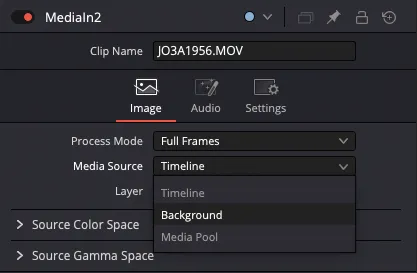
Un mediaIn réglé en « BackGround » est comme celui d’un Adjustment Clip, sa résolution est donc celle de la timeline.
Re Format
A cause de la manière dont le Merge fonctionne, il est plus simple pour nous être humains, d’avoir tous les medias d’une même composition à le même résolution. Malheureusement c’est rarement le cas.
On procède donc à un Re-Format : une mise à la résolution de la composition. Cela ce fait avec un node Crop qui utilise l’auto-résolution de la composition
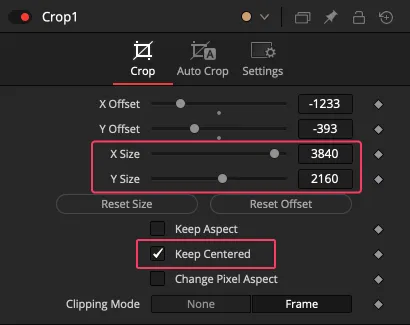
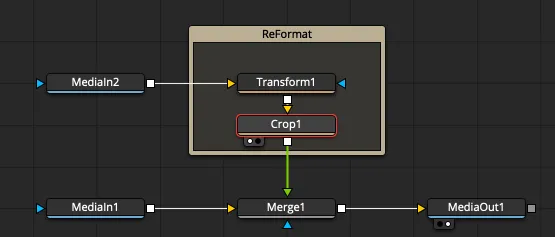
Reformat avec un Crop précédé d’un Transform pour plus de souplesse -
le Delta Keyer
C’est un node d’incrustation. le dernier en date dans fusion. le plus versatile/puissant… surtout combiner à un node CleanPlate
Voici quelques rappels sur les réglages de ce node
(suite…) -
Nouveautés Resolve 18.1 illustrées
un petit tour d’horizon des nouveautés qui m’ont marqué.
(suite…) -
Le Planar Tracker
Comme tout tracker, le Planar tracker va avoir 2 étapes biens distinctes et pourtant intimement liées : l’analyse de mouvement ET l’exploitation de cette dernière
Analyse
Reference time
C’est la première chose à définir. Le reference time est l’instant ou la surface est le plus « en face » de la caméra£. c’est aussi l’instant ou l’on fera le trucage/compositing.
Surface à tracker
Elle se définie/dessine comme un forme de bezier
Canal
Choisir un des 4 canal à analyser : Rouge, vert, Bleu ou Luminance
Utiliser les canaux du viewer pour visualiser chaque canal et choisir le moins bruité
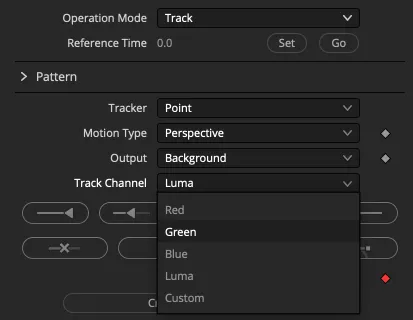
Mouvement

Aider le tracker en lui indiquant le type de mouvement qu’il analyse. Ils sont rangés du plus simple au plus complexe. Malheureusement toujours laisser « Perspective », amène plus d’erreurs
Masque d’Occlusion
Entrée blanche permettant d’indiquer via des « masques » les zones à ignorées pendant l’analyse. Généralement, on détour grossièrement un élément/personnage au premier plan qui n’a rien à voir avec la surface à trackée
Correction de l’analyse
Dans le panneau Spline
Les irrégularités dans le Spline sont souvent signe d’un problème. On supprime la clé ou les clés en amont/aval.
les bouton du bas permettent de supprimer
Extrapolation
on peut aussi extrapoler le track si il devient impossible à tracker. Dans le Spline faire Clic droit ➧ Extrapolation. ( C’est la direction donnée par les 2 dernières/premières clés)
Re – tracker
Classiquement on change la surface de track, et ou le « type de mouvement » et le tracking fonctionne.
Utilisation de l’analyse
Suite à l’analyse, on va pouvoir l’utiliser pour travailler et il y a plusieurs possibilités
PlanarTransform
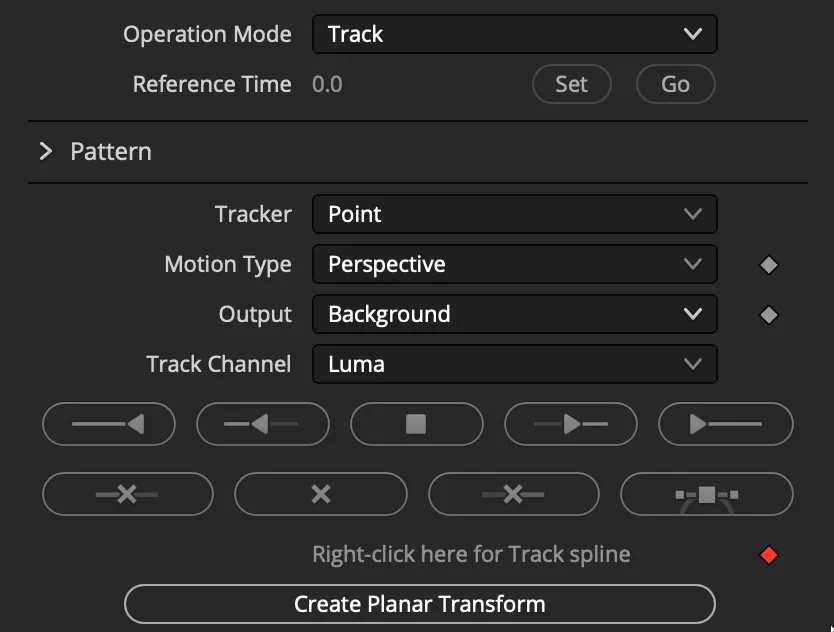
En bas, le bouton « Create Planar transform Depuis le tracker ou Connecté manuellement

Corner Pin
Grille et Offset et Multi Corner Pin
Steady & Invert Steady
Pour le Paint et autres travaux de VFX en « Immobilisation »
Masque
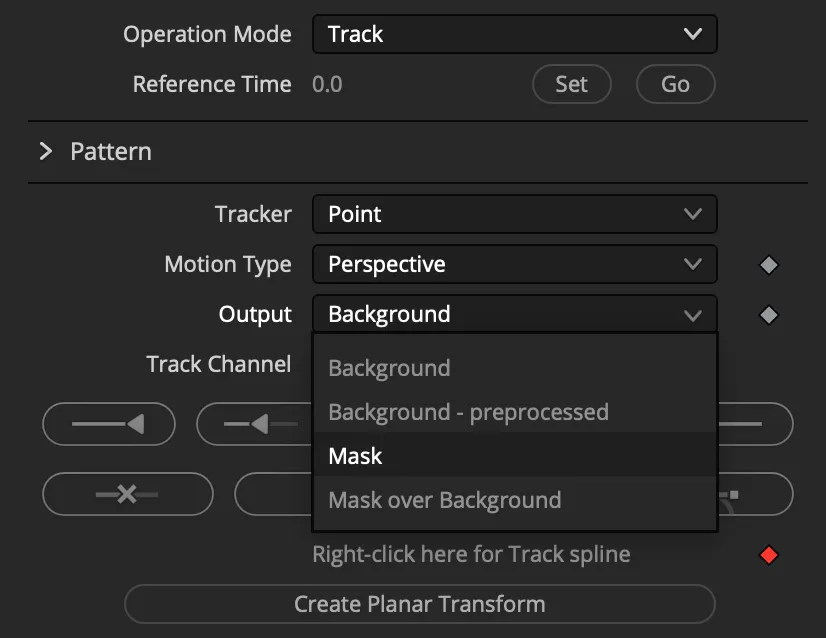
Utilisation de la forme de Track comme masque
-

Resolve 18 – Nouveautés
Un petit tour rapide des nouveautés de resolve du point de vu autre que Mixeur Son et Etalonneur
(suite…) -
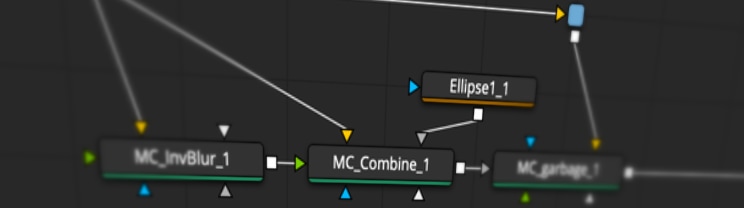
le Matte Control
Le Matte Control est un Nœud incontournable. c’est un véritable couteau Suisse de la couche Alpha. Améliorer une couche Alpha, Appliquez une Couche Alpha, Combiner 2 Couches Alphas
(suite…) -
Garbage & Solid Matte
Dans le compositing nodal que propose la page Fusion, on retrouve régulièrement les entrées Garbage Matte & solid Matte. C’est la notion de masque et contre-masque. regardons ça en détail…
(suite…) -
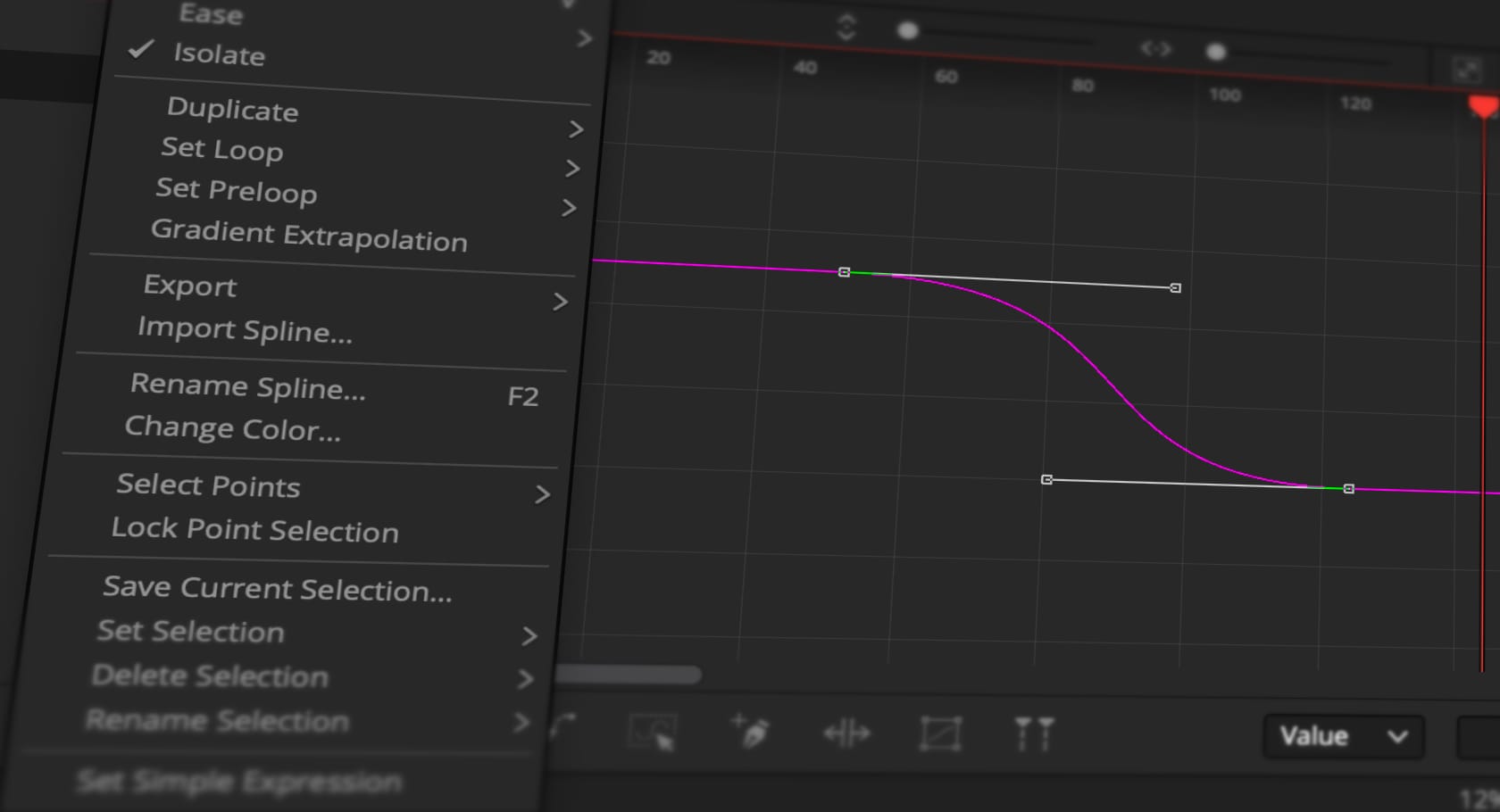
Panneau Spline de Fusion
Petit tour dans le panneau Spine de Fusion pour des fonctions assez simples mais parfois cachées.
(suite…)

![Environments Fusion [MàJ]](https://editfast.fr/wp-content/uploads/2024/04/environment_fusion_mini.webp)